临近春节,不免有亲戚带着小孩子上门拜访,拿出 iPad 或 iPhone 交给他们使用时,他们小手指可能会搞砸了你熟悉的设置或造成不必要的扣费。 不过好在 iOS 中包含一项功能可以将设备
临近春节,不免有亲戚带着小孩子上门拜访,拿出 iPad 或 iPhone 交给他们使用时,他们小手指可能会搞砸了你熟悉的设置或造成不必要的扣费。
不过好在 iOS 中包含一项功能可以将设备锁定只能运行单个应用并控制可用功能,即「引导式访问」,我们来看看如何使用它。
如何在 iPhone 或 iPad 上启用「引导式访问」?
● 在 iPhone 或 iPad 上前往「设置」应用;
● 轻触「通用」;
● 选择「辅助功能」;
● 点击屏幕底部的「引导式访问」;
● 点按「引导式访问」旁边的开关,将其打开并展示其他选项。
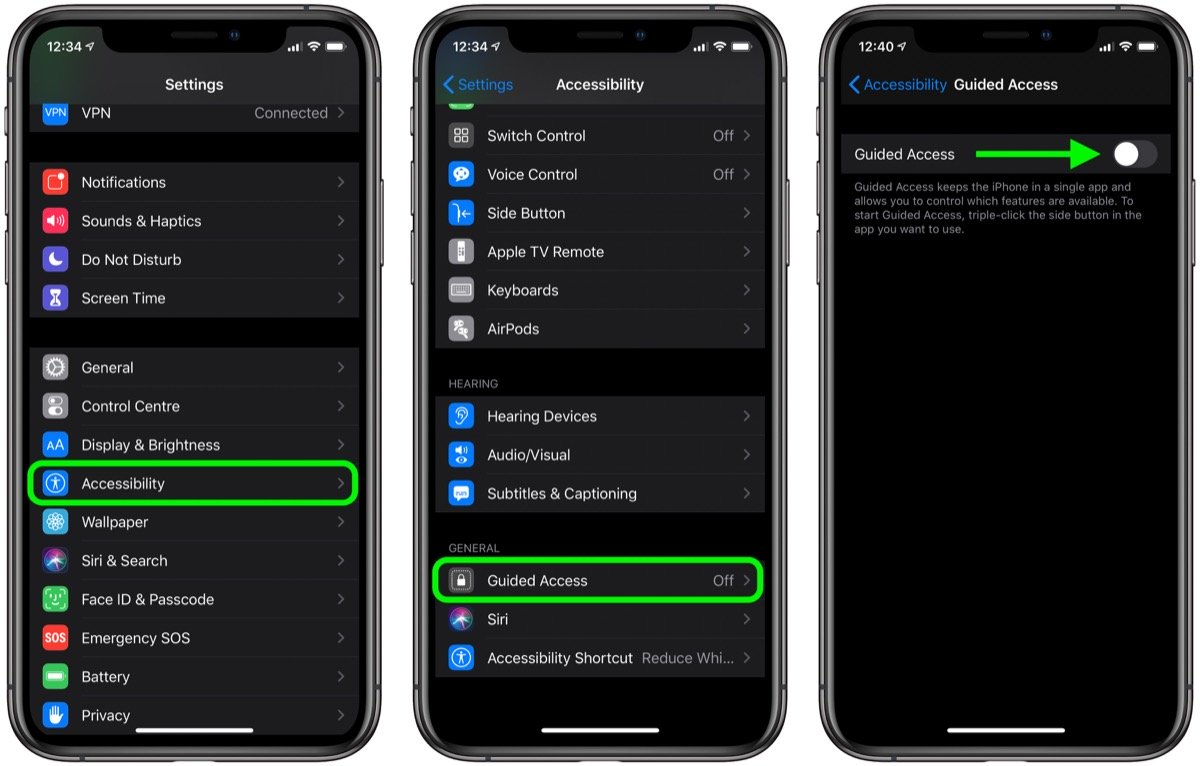
● 如果使用其他可访问性选项时,可以打开「可访问快捷方式」旁边的开关,以便在引导式访问处于活动状态时,使用主屏幕按钮或侧边按钮连续按下三次访问(取决于设备);
● 点击「密码设置」,然后点击「设置引导访昂问密码」设置退出时使用的特殊密码,如果希望使用生物识别方式退出「引导式访问」,可以选择开启「面容 ID」或「触控 ID」。
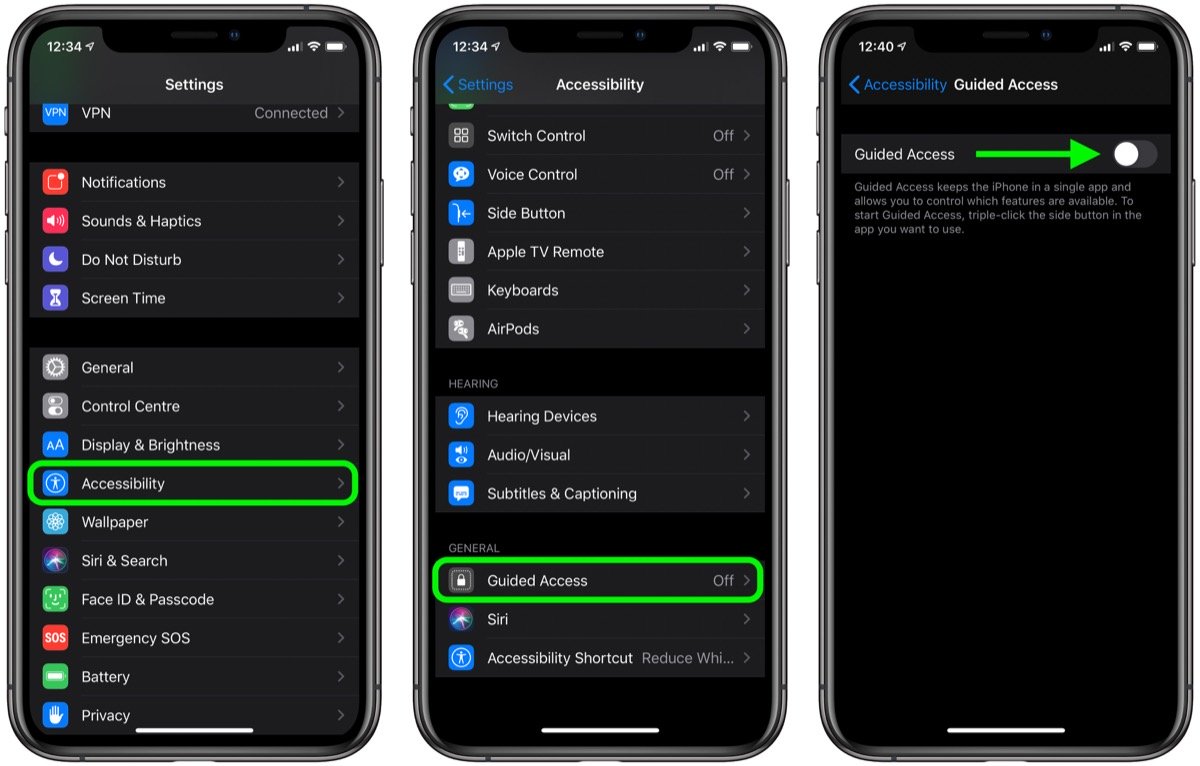
如何在 iPhone 或 iPad 使用引导访问?
● 启动您希望设备有权访问的应用;
● 连续按下主播屏幕按钮或侧边按钮进入初始化屏幕;
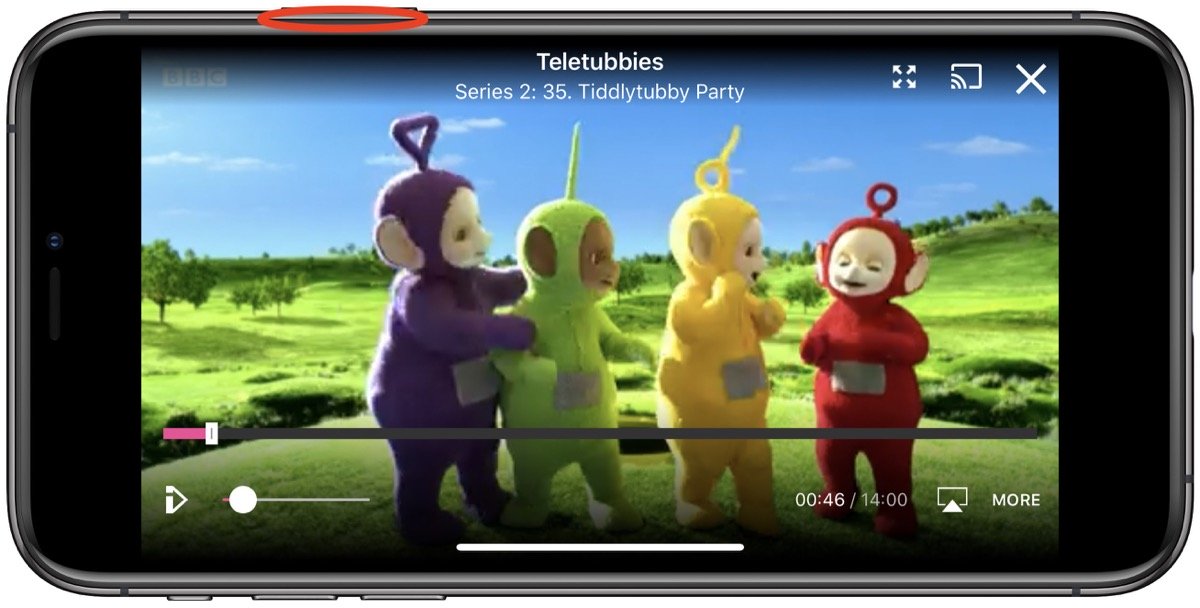
● 屏幕区域将出现在框架内,如果要是屏幕的某些区域无法访问,请用手指圈出即可;
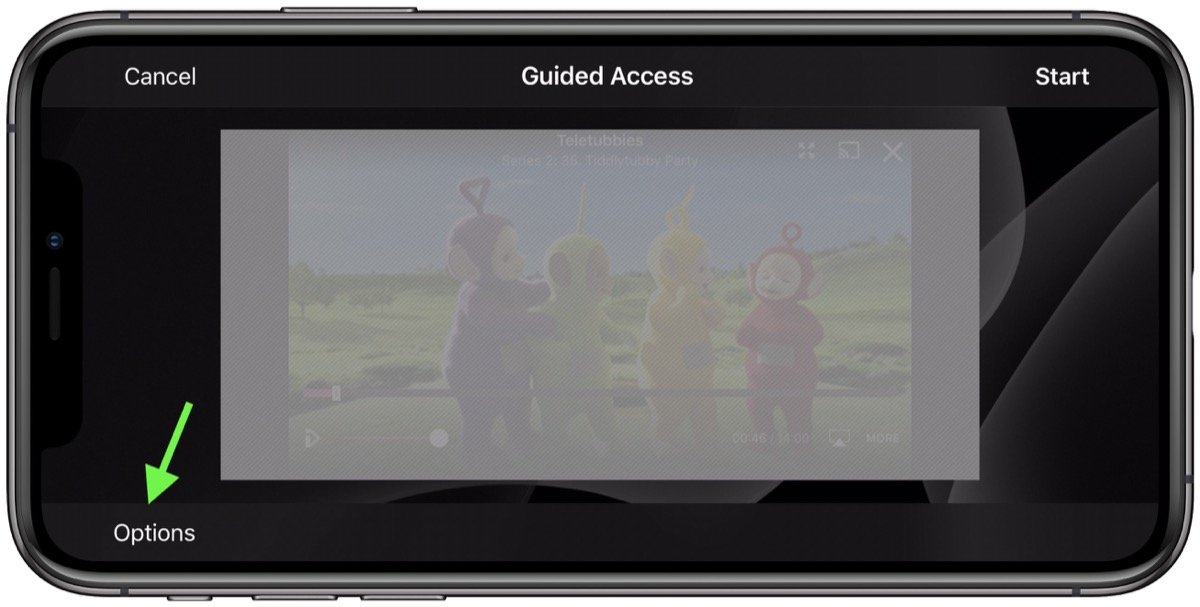
● 点击左下角的「选项」,然后使用开关控制对「侧边按钮」、「音量按钮」、「动作」以及「触摸」的控制,或直接设置「时间限制」;
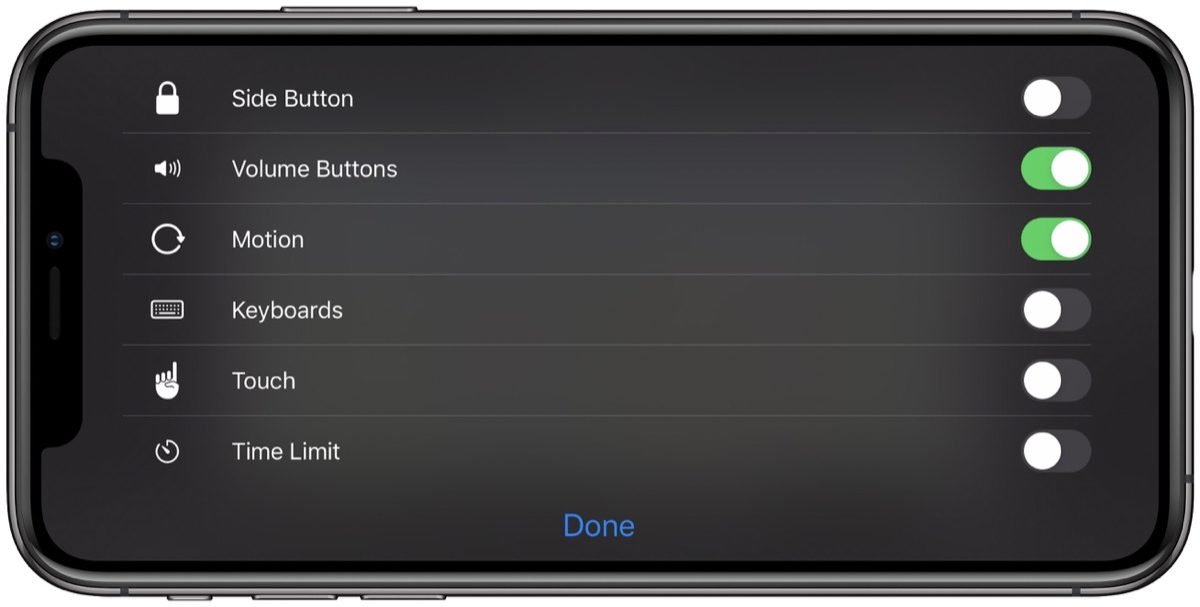
● 轻触「完成」。
